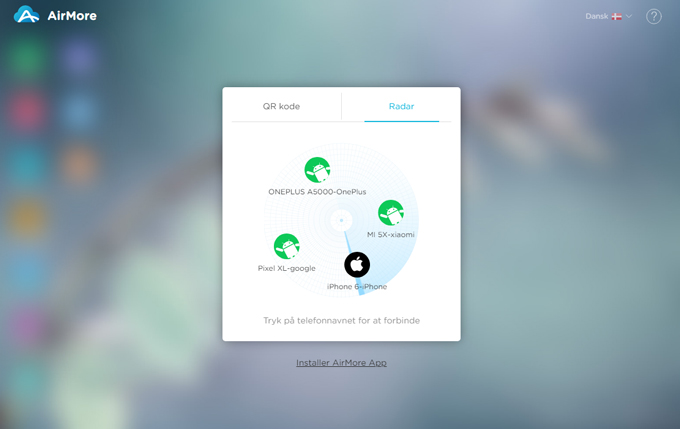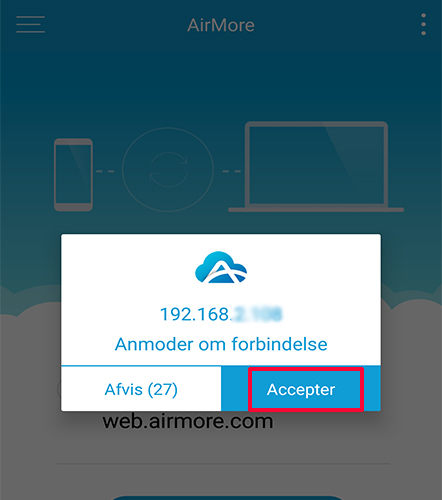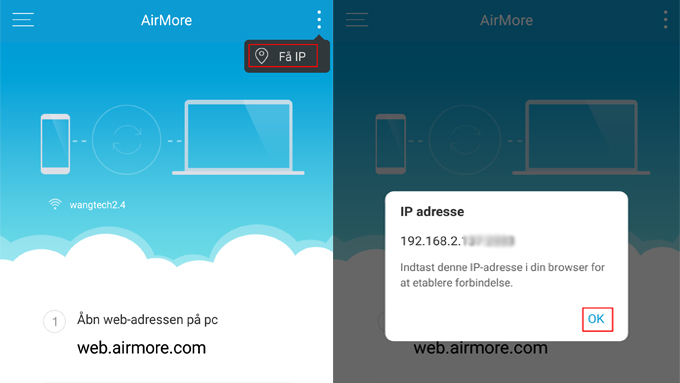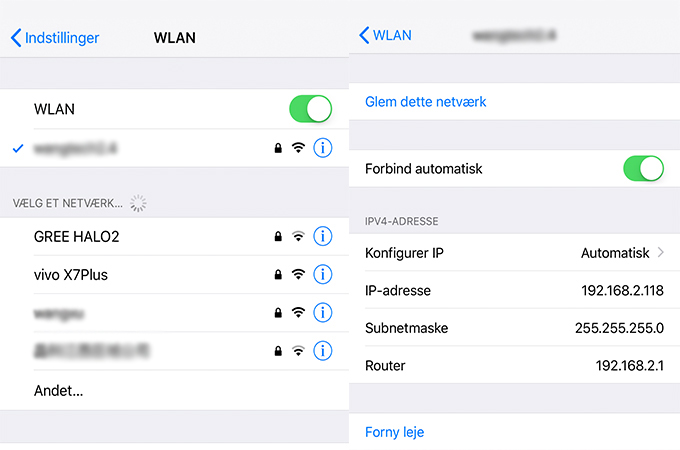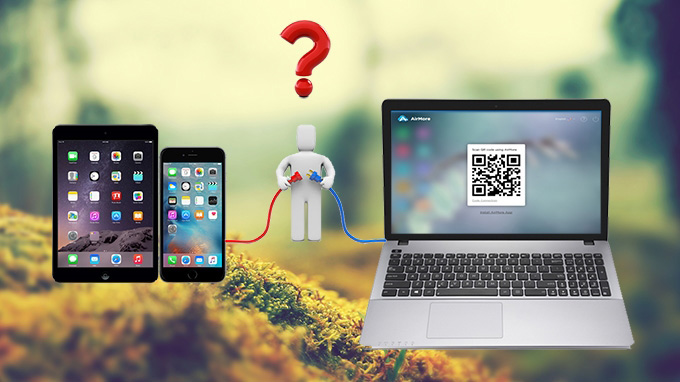
Hvis du støder på problemer, når du tilslutter iOS-enheder til AirMore Web, kan du prøve nedenstående løsninger.
Løsninger når Android-enheder kan ikke oprette forbindelse til AirMore Web
Tjek følgende
- Sørg for, at dine Android-enheder og computeren er tilsluttet det samme wi-fi-netværk.
- Tjek, om internettet er tilgængeligt, fordi scanning af en QR-kode og at klikke på din enhed i Radar fungerer ikke, når der ikke er adgang til internettet. Du kan bruge IP-adresse eller Hotspot til at blive tilsluttet.
- Tjek, om din Android-enhed er låst. Hvis den er det, så aktiver venligst enheden, og genindlæs AirMore Web for at prøve igen.
- Brug venligst Chrome, Firefox, Safari, Microsoft Edge eller IE-browseren. (Chrome anbefales).
Alternative tilslutningsløsninger
Hvis det problem, du støder på, skyldes QR-koden, fx hvis QR-koden ikke indlæses korrekt, eller der er ikke nogen respons efter scanning af QR-koden, kan du prøve at oprette forbindelse i Radar, bruge IP-forbindelse eller Hotspot-forbindelse. Hvis du allerede har prøvet dem, kan du springe over denne instruktion over og tjekke “Muligt problem”.
Forbindelse via radar
- På web.airmore.com skal du vælge “Radar” og vente på indlæsningen af din mobilenhed.
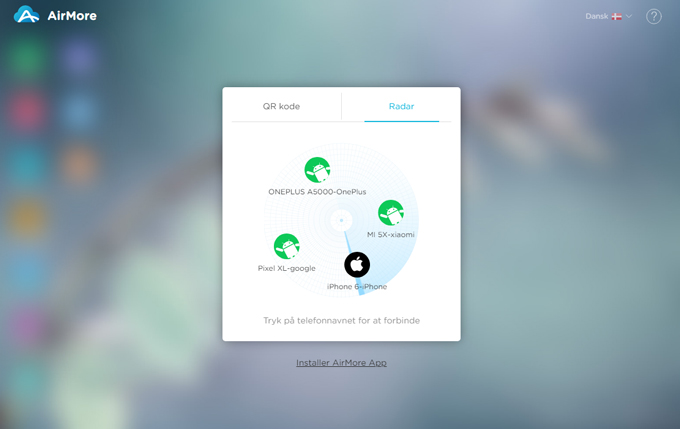
- Klik på enhedsikonet i Radar. Hvis der dukker et vindue op på din telefon, skal du trykke på “Accepter”. Snart bliver forbindelsen oprettet.
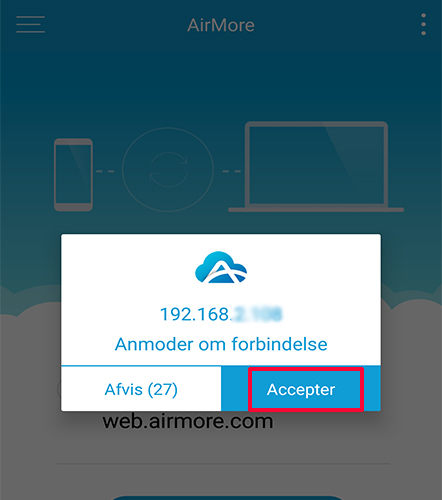
IP-forbindelse
- Åbn AirMore-appen, tryk på de tre prikker øverst til højre på grænsefladen. Vælg “Hent IP”, så vises en IP-adresse.
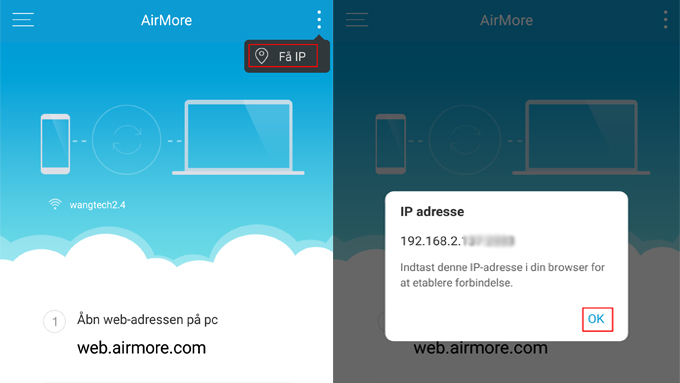
- Indtast denne adresse i din browser for at oprette forbindelse.
Muligt problem
Hvis du har fulgt ovenstående vejledninger, og din telefon stadig ikke kan oprette forbindelse til AirMore Web, kan du tjekke følgende løsninger.
Forkert IP-adresse
Et muligt problem er, at din Android-enhed ikke får den rigtige IP-adresse på netværket. Her er vejledningen til at tjekke dette:
- Gå til “Indstillinger”> “wi-fi” på din telefon. Tryk på dit wi-fi-navn og vælg “Netværk Info”. Der kan du se IP-adressen.
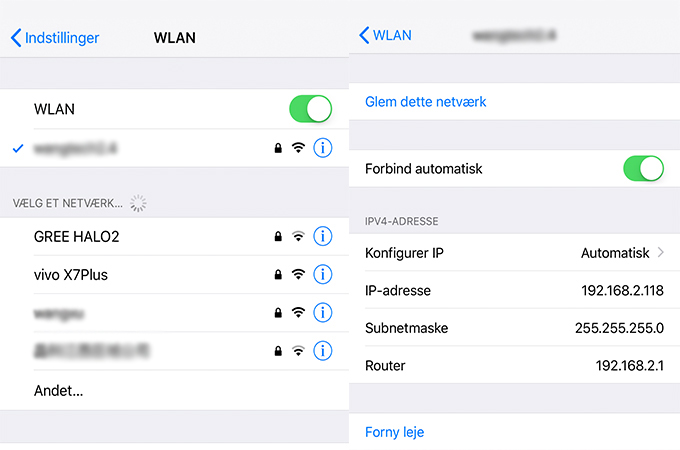
- Åbn status på dit netværk på computeren. Klik på “Detaljer” og find IP-adressen.

- Sammenlign de to adresser for at se, om de tre første grupper af tal er ens.
Hvis de tre første grupper af tal ikke er ens, vil forbindelsen ikke kunne oprettes. I dette tilfælde er der to løsninger til:
- Genstart din telefon.
- Nulstil IP-adressen manuelt: Sørg for, at de første tre grupper af tal i IP-adressen er de samme på din telefon og på din computer. Hvis IP-adressen på din computer er 192.168.3.107, skal du indstille de tre første grupper af tal på din telefon til 192.168.3.
Browser/computer problem
Et andet muligt problem er indstillingerne for din browser eller computer. For eksempel blokerer din browser eller andre netværksdriveradaptere anmodningen om AirMore-forbindelse. Hvis dette er tilfældet, skal du ændre browser eller computer for at prøve igen.
Hvis du stadig ikke kan forbinde Android-enheder til AirMore Web, s må du meget gerne kontakte os. Vores teknikere vil vende tilbage til dig så hurtigt som muligt.